Nếu bạn sở hữu một chiếc điện thoại chạy hệ điều hành Android mạnh mẽ, nhưng lại gặp điều bất lợi là bàn phím điện thoại nhỏ quá. Màn hình điện thoại lớn nhất hiện nay cũng chỉ chưa tới 10 inch, vì vậy bàn phím tương ứng cũng nhỏ tí ti. Việc gõ văn bản trong trường hợp khẩn cấp khi không có máy tính bên cạnh gây ức chế cho rất nhiều người nhưng đành nuốt cục tức mà tiếp tục gõ. Nhưng bạn có biết là bàn phím rời có thể kết nối vào điện thoại của bạn không, bạn ngạc nhiên chưa? Nếu bạn biết cách kết nối với bàn phím rời mọi chuyện sẽ được giải quyết dễ dàng hơn rồi. Sau đây là cách kết nối bàn phím rời với điện thoại Android.
Tác dụng bàn phím rời với điện thoại thông minh
So với việc phải gõ văn bản trên màn hình cảm ứng nhỏ của điện thoại thì khi có bàn phím rời sẽ đem đến rất nhiều lợi ích như:
– Tốc độ gõ văn bản nhanh hơn, tỷ lệ chính xác cao hơn.
– Thao tác thuận tiện hơn.
– Số ký tự phong phú hơn.
Bàn phím rời cho điện thoại thông minh
Để thuận tiện cho việc đánh văn bản khi không có máy tính bên cạnh bạn hãy áp dụng ngay 1 trong 2 cách kết nối bàn phím rời với điện thoại sau đây.
Sử dụng bàn phím USB
Bạn hoàn toàn có thể kết nối bàn phím rời USB thông thường với smartphone. Tuy nhiên, cách sử dụng bàn phím rời cho điện thoại thông minh này cần phải có thêm một món phụ kiện nhỏ đó là cáp kết nối USB OTG. Dây cáp này có chức năng chuyển đổi cổng kết nối trên điện thoại thành đầu ra là USB và kết nối được với những phụ kiện khác. Trên thị trường hiện nay có rất nhiều cáp USB OTG và giá của chúng cũng rất rẻ.
Lựa chọn dây USB OTG phù hợp với cổng kết nối trên điện thoại rồi cắm đầu USB trên bàn phím rời vào cổng USB trên dây USB OTG. Sau khi cắm xong bạn đã có thể sử dụng được bàn phím rồi.
Sử dụng bàn phím Bluetooth
So với cách sử dụng bàn phím rời cho điện thoại thông minh thứ nhất. Cách thứ 2 đơn giản và gọn gàng hơn. Đầu tiên bạn cần sắm một chiếc bàn phím Bluetooth rồi kiểm tra xem nó còn pin không. Nếu không hãy sạc đầy hoặc lắp pin mới vào cho bàn phím. Bước tiếp theo bật công tắc Bluetooth sang On trên bàn phím và trên điện thoại lên. Và tiến hành ghép nối chúng với nhau.


Sau khi kết nối thành công bàn phím Bluetooth và điện thoại thông minh bạn đã có thể gõ chữ ngay và luôn được rồi. Cách này không sử dụng dây nên sẽ đỡ vướng víu hơn rất nhiều.
Vài mẹo bạn nên biết với bàn phím rời gắn điện thoại
– Một điều khiến tôi rất ngạc nhiên là thiết bị Android hỗ trợ hầu hết các phím đặc biệt trên bàn phím. Ví dụ: phím Home, End, Page Up, Page Down và phím Delete đều hoạt động tốt. Điều này rất hữu ích khi gõ những đoạn text dài. Chẳng hạn như ghi chép, ghi chú hay viết lên giấy. Phím Enter cũng hoạt động như mong đợi. Cho phép chèn các dòng mới hoặc gửi các biểu mẫu phù hợp với ngữ cảnh.
– Print Screen cũng rất hữu ích, giúp kích hoạt thao tác chụp màn hình ở cấp độ hệ điều hành. Khi việc chụp màn hình Android trở thành vấn đề nan giải thì đây là cách giải quyết đơn giản nhất.
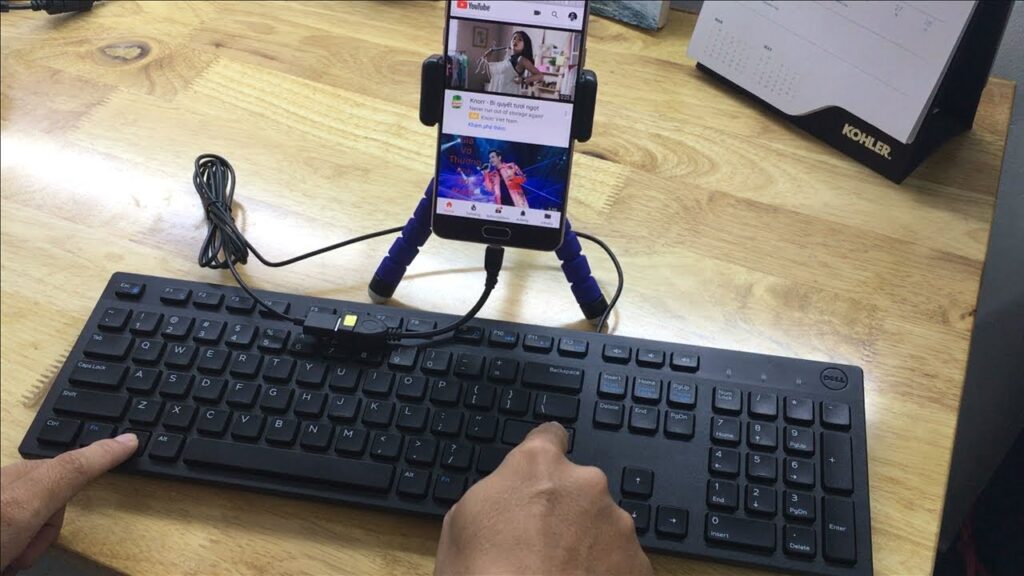
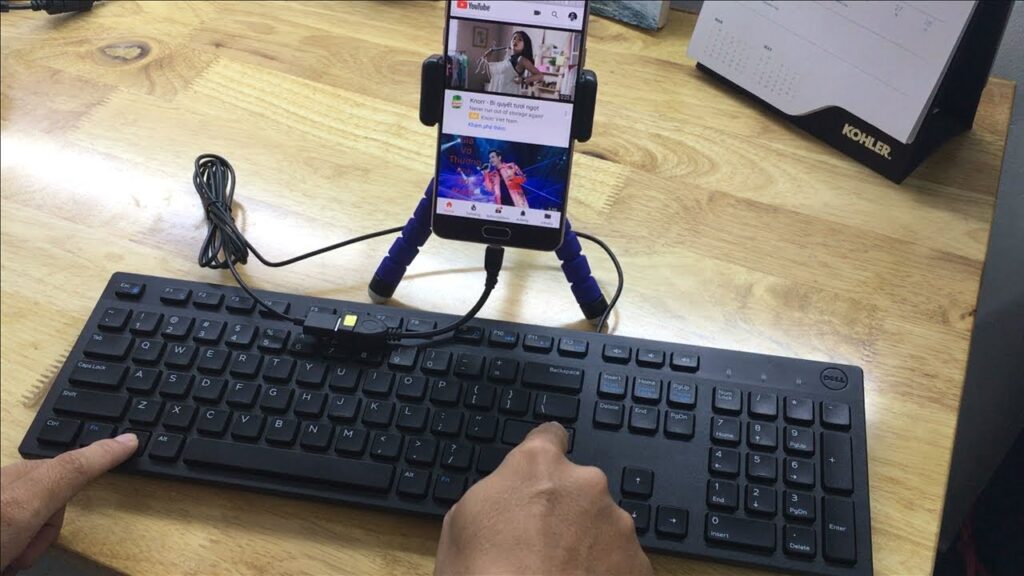
– Các phím Windows (nếu sử dụng bàn phím Windows) và phím Command (nếu sử dụng bàn phím của Apple) sẽ kích hoạt chức năng đặc biệt dựa trên phiên bản Android của bạn. Trên điện thoại Moto E, phím này sẽ hiển thị biểu tượng tìm kiếm của Google. Trên Samsung Galaxy Tab S, phím này sẽ hiển thị biểu tượng Google Now.
Kết luận
Bàn phím trên điện thoại không đủ để bạn thực hiện các thao tác một cách nhanh chóng. Do đó, thêm bàn phím rời bạn sẽ thực hiện các công việc trên điện thoại một cách tốt nhất. Với 2 phương pháp cài đặt bàn phím cơ với điện thoại Android là dùng USB và dùng bàn phím Bluetooth. Bạn sẽ có thể dùng bàn phím cơ soạn thảo văn bản hay chơi game tùy thích. Chúc bạn có những trải nghiệm mới mẻ và thú vị!







Bài Viết Tương Tự
Những ứng dụng chứa Malware Joker cần remove gấp!
Mẹo nhỏ giúp chụp ảnh chân dung đẹp lung linh chỉ bằng smartphone
Điện thoại bị nghe lén và khắc phục bằng công nghệ chẳng ai ngờ!